- Автор Jason Gerald [email protected].
- Public 2024-01-15 08:18.
- Соңғы өзгертілген 2025-01-23 12:24.
Бұл wikiHow сізге Twitter атауының жанында көк және ақ құсбелгі белгісі пайда болу үшін Twitter -де тіркелу мүмкіндігін жоғарылатуды үйретеді. Twitter 2017 жылдың қарашасында тексеру сұрауын тоқтатқандықтан, сіз қазіргі уақытта өтінім бере алмайсыз. Дегенмен, сіз өзіңіздің есептік жазбаңызды оңтайландыра аласыз, осылайша Twitter тексеруге шақырылады.
Қадам
4 бөлімнің 1 бөлігі: Жалпы кеңестерді орындау
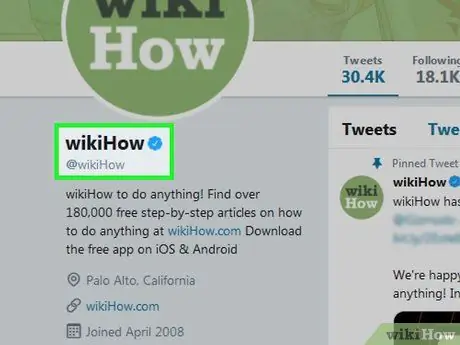
Қадам 1. Әдетте кім тексеруді ала алатынын түсініңіз
Растауды алудың ең көп тараған себептері мен факторларының бірі (өтінімді өзіңіз бергендіктен немесе Twitter тексеру тобы таңдағандықтан), басқалармен қатар, сіздің әйгілі қоғам қайраткері (музыкант, актер, спортшы, суретші, мемлекеттік қызметкер, мемлекеттік орган немесе үкімет және т.б.). Есептік жазбаңыздың атауын немесе ұқсастығын пародиялайтын немесе қате сәйкестендіруді тудыратын бірнеше Twitter есептік жазбаларына еліктейтін болса, сіз де тексеруді ала аласыз.
- Twitter есептік жазбаларды тексерген кезде ізбасарлар мен твиттер санын қарастырмайды.
- Қосымша ақпарат алу үшін расталған шот шарттарын оқыңыз. Сіз бұл шарттарды «Тексерілген шоттар туралы» бетіне кіру арқылы оқи аласыз.
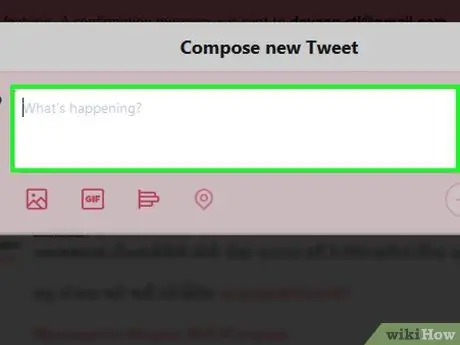
Қадам 2. Twitter -де белсенділікті көрсетіңіз
Күніне кемінде екі твит жүктеңіз және сіздің есептік жазбаңыз Twitter -дегі «белсенді» есептік жазбаға ие болу үшін сізді белгілейтін адамдармен қарым -қатынас жасаңыз. Сонымен қатар, мұндай әрекеттер аудиторияның сіздің контентке деген оң көзқарасын арттыруы мүмкін.
Twitter -ге сіздің аудиторияңыздың сіздің есептік жазбаңыздың жалпы әсері туралы ойлайтынын хабарлау үшін аудиториямен мазмұнды, қызметтерді немесе басқа да тәжірибені талқылағаныңызға көз жеткізіңіз
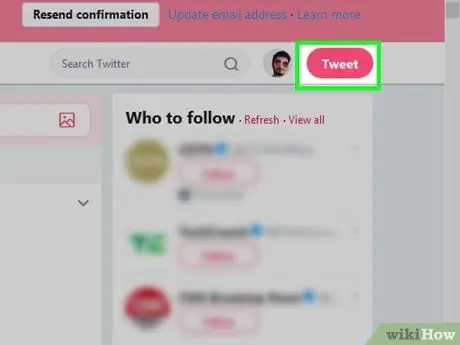
3 -қадам. Жалпыға қолжетімді беделді аккаунтқа ие болыңыз
Жоғарыда түсіндірілгендей, Twitter көпшілікке танымал емес аккаунттардан (мысалы, орындаушылар мен кәсіпкерлер) артықшылық береді. Егер сіз жарияланым жасасаңыз, сіздің компанияңыз үшін бірдеңе көрсетсеңіз немесе жұртшылықпен қарым -қатынас жасасаңыз (қандай да бір жолмен), сіз Twitter -дегі есептік жазбаңыз арқылы осы аспектілерді бөліп көрсете аласыз.
- Қарама -қайшы немесе мазалайтын мазмұнды жүктеуден аулақ болыңыз. Twitter -ді тексеру дұрыстығының кепілі болмаса да, Twitter сіздің есептік жазбаңыздың мазмұнын жақсы және жаман жақтарынан қарастырады.
- Мысалы, сізде аудиториямен қарым -қатынас жасау үшін пайдаланатын блог немесе YouTube арнасы бар делік. Егер сіз тексерілу мүмкіндігін арттырғыңыз келсе, бұл блог немесе арна сіздің Twitter -дегі есептік жазбаңызға назар аударуы керек.
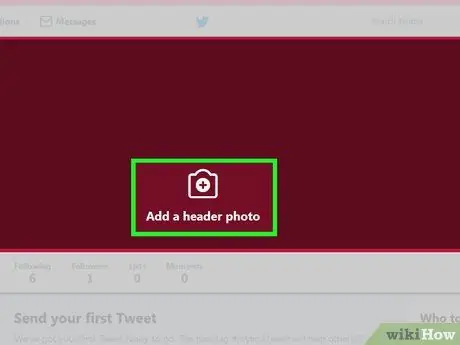
Қадам 4. Есептік жазба ақпаратын жаңартыңыз
Twitter -дің тексеру стандарттары жеткілікті қатаң, сондықтан сіздің профиліңіз профиль мен мұқабаның фотосуреті, аты, өмірбаяны және орналасқан жері сияқты күтілетін критерийлерге сәйкес келетін ақпаратты қамтуы керек.
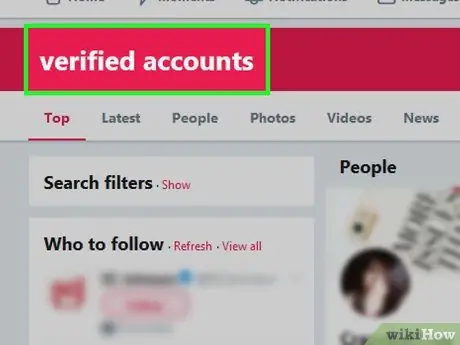
Қадам 5. Тексерілген есептік жазбаларды орындаңыз
Осы есептік жазбаларды қадағалай отырып, сіз сол есептік жазбалармен көрсетілген «қатынасты» көре аласыз және Twitter сіздің есептік жазбаңызды растайтын ықтималдығын арттыра аласыз. Сонымен қатар, тексерілген есептік жазбаларды қадағалау арқылы сіз тексерілген есептік жазбалар қауымдастығымен өзара әрекеттесуге байсалды екеніңізді көрсетесіз.
Әлеуметтік желілердегі өзара әрекеттестіктің кез келген түрі сияқты, сіз мазмұнды тексерілген есептік жазбаларды белгілеу және сол аккаунттардың иелерімен диалог ашу (егер мүмкін болса) арқылы есептік жазбаңызды ерекшелендіре аласыз
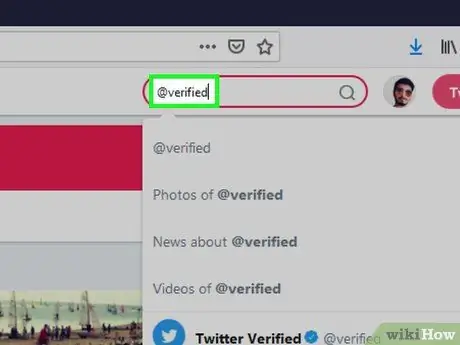
Қадам 6. Ресми Twitter Verified есептік жазбасына хабарласыңыз
Егер сіз неғұрлым маңызды шара қолданғыңыз келсе, Twitter -дегі Verified (@verified) аккаунтына твит жазып, есептік жазбаңызды растауды сұрай аласыз. Бұл қадам әрқашан нақты нәтиже бермейді, бірақ, кем дегенде, сіз Twitter Verified тобы үшін «із қалдырдыңыз».
Verified Twitter аккаунтымен әрекеттесу кезінде сыпайылық танытыңыз. Егер сіз жіберген хабарларды ұнатпаса немесе бағаламаса, сіздің есептік жазбаңыз қара тізімге енуі мүмкін
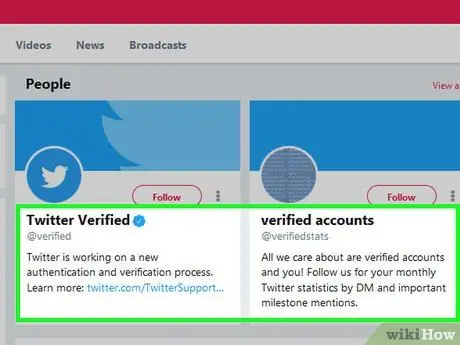
Қадам 7. Сабырлы болыңыз
Сіздің есептік жазбаңыз ұзақ уақыт бойы тексерілмеуі мүмкін (егер ол ақырында расталса), тіпті сіз тамаша есептік жазба мен жақсы қарым -қатынасты көрсеткеннен кейін де. Twitter -де тұрақты мазмұны бар миллиондаған аккаунттар бар, оларды қарау қажет, сондықтан Twitter тексерілуі қажет есептік жазбаларды тексеруге оралған жағдайда шыдамдылық танытып, есептік жазбаның сапасын сақтаңыз.
Twitter тексеру сұраулары белгілі бір уақыт өткеннен кейін қайта ашылуы немесе қабылдануы мүмкін. Бұл дегеніміз, растау шотын жіберу процесі әлдеқайда қарапайым және аз болады. Twitter қайтадан жіберулерді ашқанша, сіз қазір күтуіңіз керек
4 бөлімнің 2 бөлігі: телефон нөмірін растау
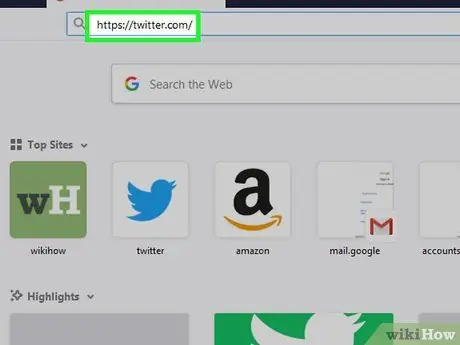
Қадам 1. Twitter ашыңыз
Браузерде сайтына кіріңіз. Осыдан кейін, егер сіз өзіңіздің есептік жазбаңызға кірген болсаңыз, Twitter -дегі парақша ашылады.
Егер сіз тіркелгіңізге кірмеген болсаңыз, «түймесін басыңыз. Кіру », Тіркелгі мәліметтерін енгізіңіз (электрондық пошта мекенжайы/пайдаланушы аты/телефон нөмірі мен құпия сөз), содан кейін« Кіру ”.
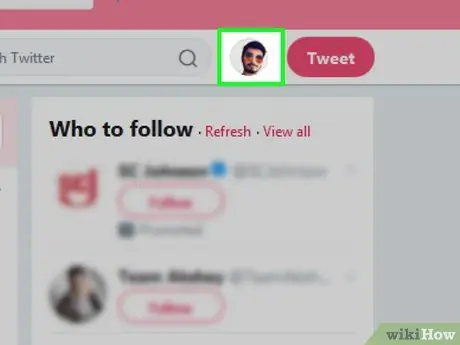
Қадам 2. Профиль белгішесін нұқыңыз
Беттің жоғарғы оң жақ бұрышында профиль фотосуреті бар шеңбер белгішесі пайда болады. Осыдан кейін ашылмалы мәзір пайда болады.
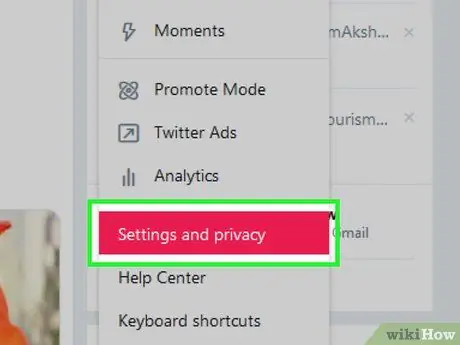
Қадам 3. Параметрлер мен құпиялылықты басыңыз
Бұл опция ашылмалы мәзірде. Осыдан кейін параметрлер беті («Параметрлер») ашылады.
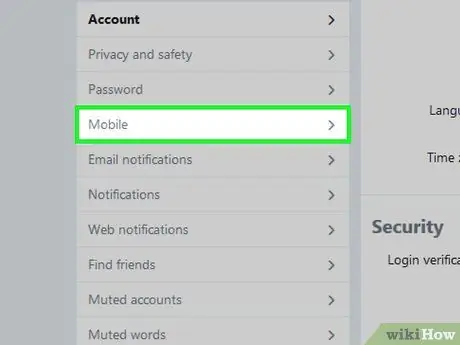
Қадам 4. Ұялы телефон қойындысын нұқыңыз
Бұл қойынды беттің сол жағында орналасқан.
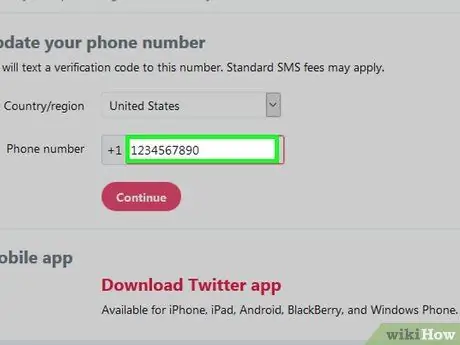
Қадам 5. Телефон нөміріңізді енгізіңіз
Беттің ортасындағы мәтін өрісіне телефон нөміріңізді енгізіңіз.
- Енгізілген телефон нөмірі мәтіндік хабарларды қабылдай алуы керек.
- Егер сіз осы өрісте телефон нөмірін көрсеңіз, ол әлдеқашан расталған.
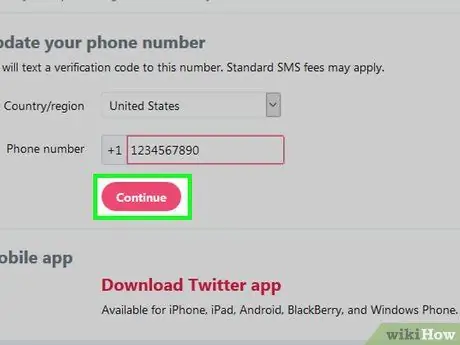
Қадам 6. Жалғастыру түймешігін басыңыз
Бұл телефон нөмірі өрісінің астындағы көк түйме. Осыдан кейін Twitter телефонға растау кодын жібереді.
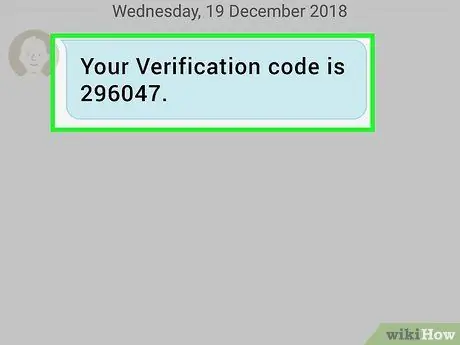
Қадам 7. Растау кодын алыңыз
Телефонның хабар алмасу қосымшасын ашыңыз, Twitter-ден мәтіндік хабарларды тексеріңіз және көрсетілген алты таңбалы кодты ескеріңіз.
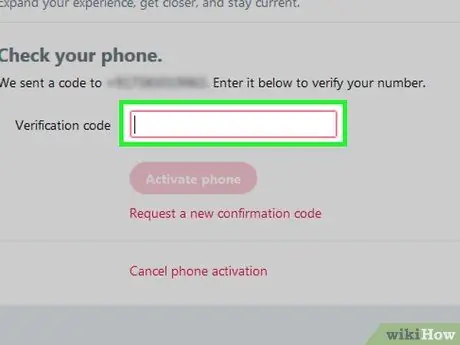
Қадам 8. Растау кодын енгізіңіз
Алты таңбалы растау кодын «Twitter Mobile Settings» бетінің ортасындағы мәтін өрісіне енгізіңіз.
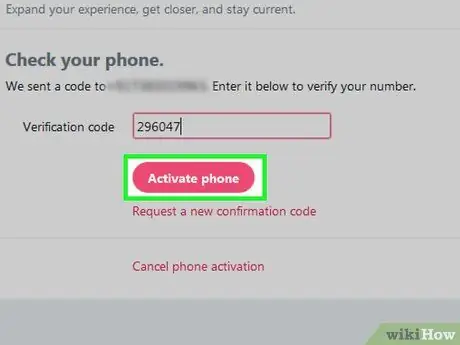
Қадам 9. Телефонды белсендіру түймешігін басыңыз
Бұл мәтін өрісінің астындағы көк түйме. Осыдан кейін сіздің ұялы телефон нөміріңіз расталып, Twitter -дегі аккаунтқа қосылады.
Егер сіз кез келген уақытта сіздің есептік жазбаңызға кіру мүмкін болмаса, сіз бұл телефон нөмірін Twitter -ді қалпына келтіру үшін пайдалана аласыз
4 -тің 3 -бөлігі: Twitter -ді қорғау
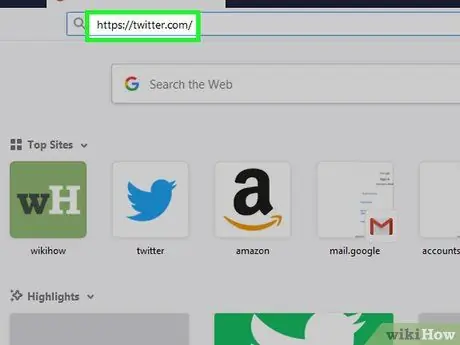
Қадам 1. Twitter ашыңыз
Браузерде сайтына кіріңіз. Осыдан кейін, егер сіз өзіңіздің есептік жазбаңызға кірген болсаңыз, Twitter -дегі парақша ашылады.
Егер сіз тіркелгіңізге кірмеген болсаңыз, «түймесін басыңыз. Кіру », Тіркелгі мәліметтерін енгізіңіз (электрондық пошта мекенжайы/пайдаланушы аты/телефон нөмірі мен құпия сөз), содан кейін« Кіру ”.
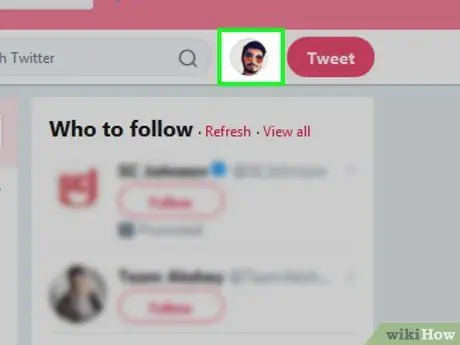
Қадам 2. Профиль белгішесін нұқыңыз
Беттің жоғарғы оң жақ бұрышында профиль фотосуреті бар шеңбер белгішесі пайда болады. Осыдан кейін ашылмалы мәзір пайда болады.
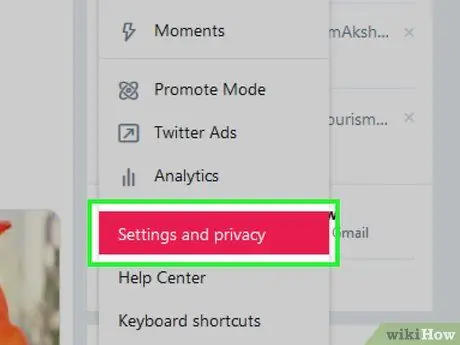
Қадам 3. Параметрлер мен құпиялылықты басыңыз
Бұл опция ашылмалы мәзірде көрсетіледі. Осыдан кейін параметрлер беті («Параметрлер») ашылады.
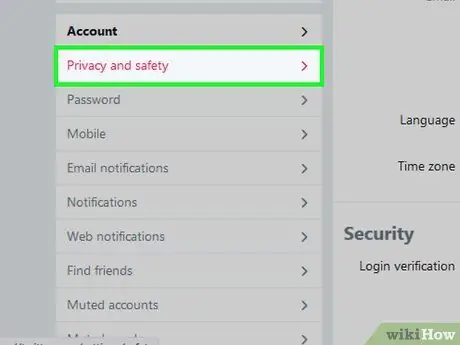
Қадам 4. Құпиялылық және қауіпсіздік қойындысын нұқыңыз
Бұл қойынды беттің сол жағында орналасқан.
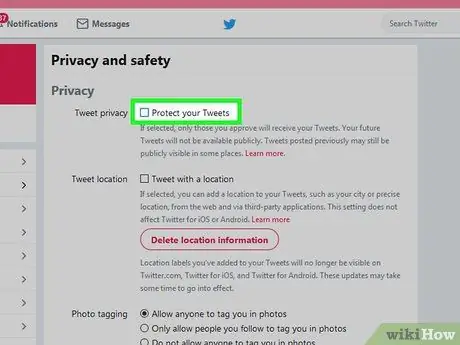
Қадам 5. «Твиттеріңізді қорғау» құсбелгісін алып тастаңыз
Бұл терезе беттің жоғарғы жағындағы «Твиттердің құпиялылығы» бөлімінде.
Егер бұл терезе басынан белгіленбесе, сіздің твиттеріңіз бұдан былай қорғалмайды
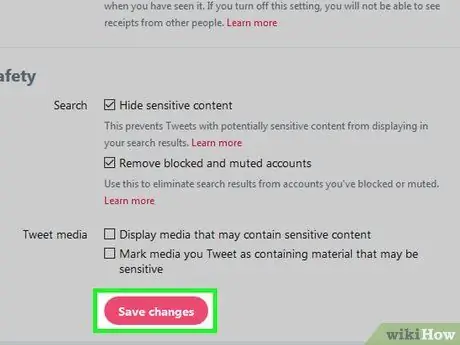
Қадам 6. Беттің төменгі жағына жылжып, Өзгерістерді сақтау түймешігін басыңыз
Ол беттің төменгі жағында. Осыдан кейін твиттерді қорғау есептік жазбадан жойылады, осылайша кез келген адам сіздің твиттеріңізді көре алады, ескі де, жаңа да.
4 -ші бөлімнің 4 -ші бөлігі: Есептерді тексеру талаптарын қанағаттандыру үшін өңдеу
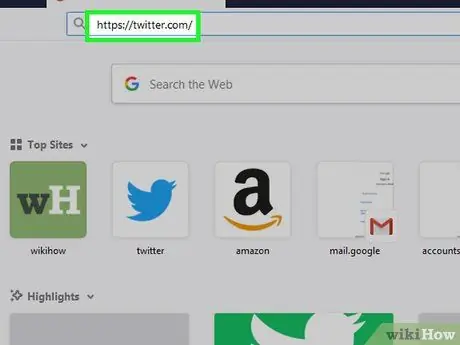
Қадам 1. Twitter ашыңыз
Браузерде сайтына кіріңіз. Осыдан кейін, егер сіз өзіңіздің есептік жазбаңызға кірген болсаңыз, Twitter -дегі парақша ашылады.
Егер сіз тіркелгіңізге кірмеген болсаңыз, «түймесін басыңыз. Кіру », Тіркелгі мәліметтерін енгізіңіз (электрондық пошта мекенжайы/пайдаланушы аты/телефон нөмірі мен құпия сөз), содан кейін« Кіру ”.
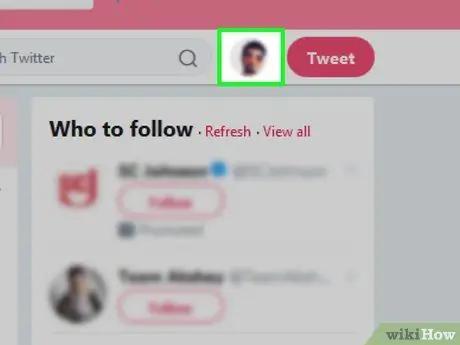
Қадам 2. Профиль белгішесін нұқыңыз
Беттің жоғарғы оң жақ бұрышында профиль фотосуреті бар шеңбер белгішесі пайда болады. Осыдан кейін ашылмалы мәзір пайда болады.
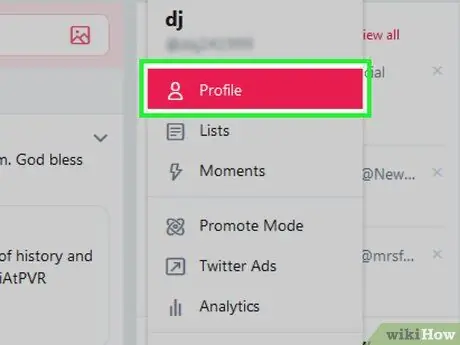
Қадам 3. Профайл түймешігін басыңыз
Ол ашылмалы мәзірдің жоғарғы жағында. Осыдан кейін сіздің Twitter профиліңіздің беті ашылады.
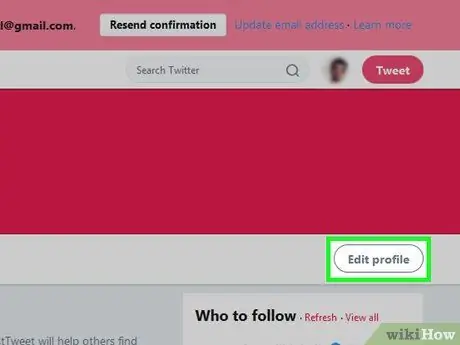
Қадам 4. Профильді өңдеу түймешігін басыңыз
Бұл опция профиль бетінің оң жағында орналасқан. Осыдан кейін профиль өңдеу режимінде көрсетіледі («Өңдеу»).
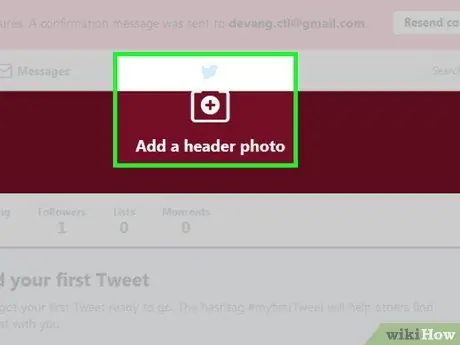
Қадам 5. Профиль фотосуреті мен мұқабасын өзгертіңіз
Сіз әр суретті өзгерткіңіз келетін суретті басу арқылы өзгерте аласыз, « Фото жүктеу Пайда болған мәзірде фотосуретті таңдап, « Ашық ”.
- Мұқаба фотосуретіңіз сіздің қоғамдық құндылығыңызды көрсететін ортада немесе ортада болуы керек (мысалы, сіздің іс -шарада сөйлегеніңіз немесе сахнада өнер көрсеткеніңіздің суреті).
- Пайдаланылған профильдік фотосурет кәсіби түрде көрінуі керек (немесе, кем дегенде, жеткілікті жарықтандырумен жақсы сапада).
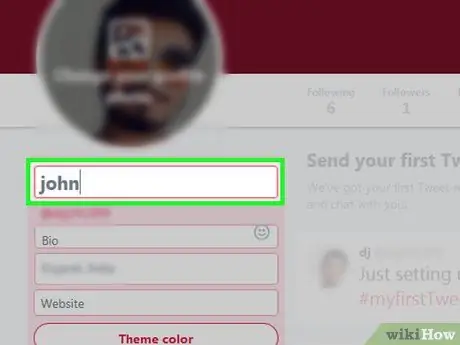
Қадам 6. Нақты атауды қолданыңыз
Беттің сол жағында мәтін өрісінде Twitter атауын көруге болады. Егер сіз қолданатын Twitter аты сіздің нақты атыңыз болмаса (немесе егер сіз орындаушы немесе суретші болсаңыз, сіздің жеке тұлғаңыз), өріске нақты атыңызды енгізіңіз.
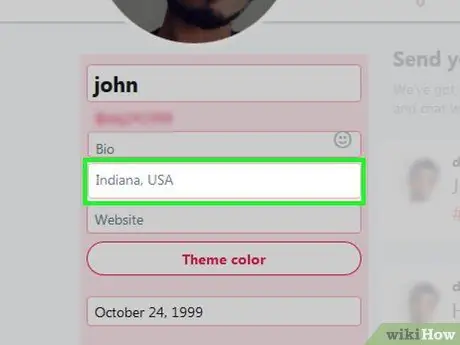
Қадам 7. Белгілі бір орынды қосыңыз
Беттің сол жағындағы «Орналасу» өрісіне орынды енгізіңіз. Көптеген адамдар «Орналасу» бағанын күлкілі немесе мағынасы жоқ орынды көрсету үшін пайдаланады. Алайда, сіздің Twitter есептік жазбаңыз тексеруді қарау тізімінде болуы үшін сізге белгілі бір орынды енгізу қажет болады (мысалы, қала немесе ел).
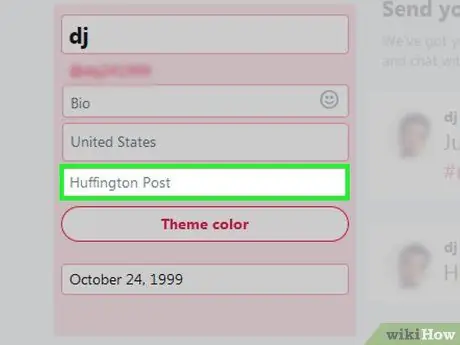
Қадам 8. Веб -сайтқа сілтемені қосыңыз
«Веб -сайт» бағанында сіз өзіңіздің ең әсерлі веб -сайтыңызға немесе онлайн жетістігіңізге сілтеме қоюыңыз керек (мысалы, авторлық профиль беті, YouTube арнасы немесе іске қосу беті).
- Сіз таңдаған веб -сайт сонымен қатар есептік жазбаны растауға не үшін құқығыңыз бар екенін түсіндіруі керек. Мысалы, егер сізде жаңалықтар сайтында авторлық профиль болса (мысалы, Tirto), сізге сол профильге сілтеме қосу қажет болады.
- Сіз әрқашан веб -сайт ретінде ең үлкен онлайн жетістіктерін пайдалануыңыз керек. Егер сіз штат жазушысы болғаннан кейін өзіңіздің жеке басылымдарыңыз болса, мысалы, сізге тиесілі басылымның веб -сайтымен профильді жаңарту қажет болады.
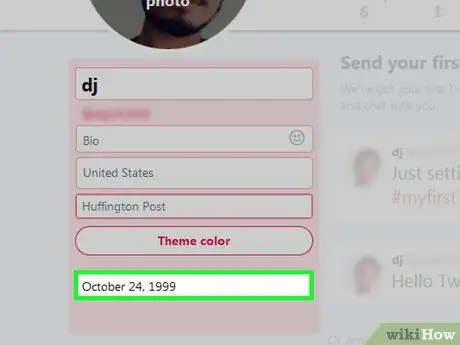
Қадам 9. Туылған күнді қосыңыз
Бұл ақпарат шын мәнінде басқа ақпаратқа қарағанда техникалық болып табылады. Twitter қандай растау мәртебесін беру керектігін анықтаған кезде оларда барынша көп ақпарат бар екеніне көз жеткізгісі келеді. Беттің сол жағындағы «Туған күн» өрісіне туған күніңізді енгізіңіз.
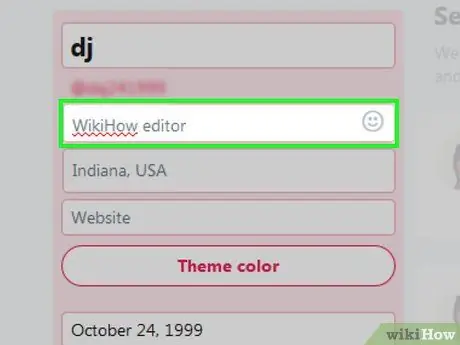
10 -қадам. Өз өмірбаяныңызды көрсетіңіз
Атыңыздың астына, беттің сол жағындағы мәтін жолына өз өмірбаяныңызды енгізіңіз. Сіздің био - бұл Twitter -ге (және сіздің аудиторияға) растау мәртебесіне лайық екеніңізді дәлелдеудің негізгі аспектісі. Сонымен қатар, енгізілген биодеректер келесі ақпаратты қамтуы тиіс:
- Сіз орындайтын/көрсететін жұмыс түрі немесе мемлекеттік қызмет (есептік жазбаңызды бірнеше сөзбен сипаттаңыз)
- Анықтама ретінде қызмет ететін ескертпе немесе профиль маркері (мысалы, биодағы «wikiHow редакторының» орнына «@wikihow редакторы» деп теруге болады)
- Бір немесе екі жеке жетістіктер (мысалы, «[сіздің компаниядағы] директор»)
- Күлкілі сөйлемдер (егер олар басқа биодеректер туралы ақпаратты сақтамаса)
- Белгілі бір контексте өз рөліңізді «жоғарылатқыңыз» келсе, маңызды емес. Мысалы, егер сізде басқа адамдардың жұмысын/жазбасын өңдейтін жалғыз қызметкер ретінде «сіз» деген «шағын компания» болса, сіз өзіңізді «кәсіпкер» немесе тіпті «бас директор» немесе «директор» деп атай аласыз.
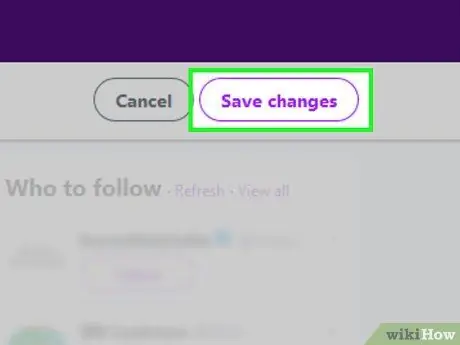
Қадам 11. Өзгерістерді сақтау түймешігін басыңыз
Ол беттің жоғарғы оң жақ бұрышында. Осыдан кейін өзгертулер сақталады және профильге қолданылады. Профиль Twitter -ді тексеру процесі үшін оңтайландырылған кезде, сіз профиль атауының жанындағы кішкене құсбелгіні алуға бір қадам жақындайсыз.
Кеңестер
- Егер сіз идеяларды іздесеңіз, бұл есептік жазбалардың қалай басқарылатынын білу үшін басқа расталған есептік жазбаларды іздеп көріңіз. Мұны істеудің ең оңай жолы - қойындысын таңдап, Verified (@verified Twitter аккаунты бетіне) кіру. Жазылуда »Түймесін басып, пайдаланушылар тізімінде көрсетілген тексерілген пайдаланушыларды іздеңіз.
- Есептік жазба расталғаннан кейін сіз ізбасарлар тізімінен кейбір ізбасарлардың жойылғанын көре аласыз.
Ескерту
- Егер твиттер қорғалған болса, сіз есептік жазбаны тексере алмайсыз, себебі тексерілген есептік жазбаның негізгі мақсаты - аудиторияның назарын көпшілікке әсер ететін аккаунттарға аудару.
- Егер сізде Twitter -де расталған аккаунт болса да, басқа адамдар сіздің пародияңызды немесе клонды есептік жазбаңызды жасай алады.
- Тіркелгі атауының соңына жалған тексеру құсбелгісін қоймаңыз. Басқа адамдарға жағымды көрінбеуінен басқа, Twitter сіздің есептік жазбаңызды тоқтата алады.
- Пайдаланушы атын өзгерту есептік жазбаны растау белгісінің күшін жоюға әкелуі мүмкін.






